Sabit diske erişim nasıl geri kazanılır, sabit disk açılamaması hatası nasıl düzeltilir

Bu yazımızda, sabit diskiniz bozulduğunda ona nasıl yeniden erişebileceğinizi anlatacağız. Haydi gelin birlikte izleyelim!
Kesinlikle PowerPoint'in birçok insanın sömürmediği birçok harika özelliği vardır. Sizi şaşırtacak PowerPoint özellikleri var, bu slayt gösterisi yazılımını çok daha kullanışlı ve harika hale getiriyor.
Microsoft Office 2019 uygulamasını indirin
Önceki makalede, PowerPoint dosya okuyucu yazılımını yüklemek yerine PowerPoint dosyalarını herhangi bir cihazda kullanmak üzere videolara nasıl dönüştüreceğinizi gösterdik . PowerPoint'i toplantılarda, konferanslarda veya tez savunmasında kullanırken, zamanla sınırlıyız, bu nedenle sununun başarılı olduğundan emin olmak için PowerPoint dosyanıza bir geri sayım sayacı eklemelisiniz. . Bu şekilde sunum yaptığımızda zamanımızın kontrolünü ele alırız. Download.com.vn, PowerPoint dosyanıza nasıl bir geri sayım sayacı ekleyeceğiniz konusunda size rehberlik edecektir.
Adım 1:
Geri sayım sayacını eklemek istediğiniz Slayt ana arayüzünde Ekle menüsü -> Şekiller'e tıklayın . Küplerin göründüğünü göreceksiniz, çizmek istediğinize göre birini seçin.
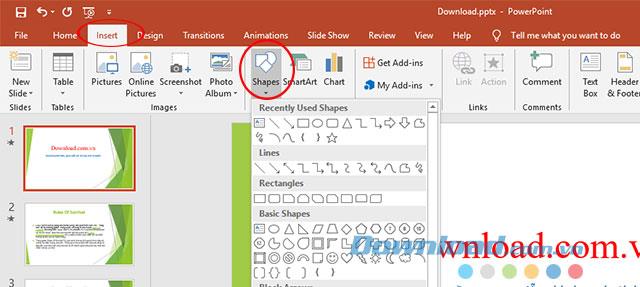
PowerPoint'te geri sayım sayacı oluşturma
2. Adım:
Seçtiğiniz görüntü ile herhangi bir slayda çizim yapacağız, daha sonra Şekil Dolgusu, Şekil Anahat, Şekil Efektleri ile çerçevenin kenarlığı için rengi, arka plan rengini, kalınlığını değiştirmeye devam edebilirsiniz . menü çubuğu.
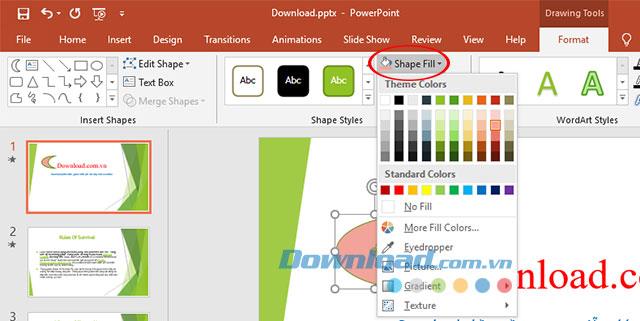
Çizimler için renkleri değiştirme
3. Adım:
Oluşturulan görüntüye sağ tıklayın ve çerçeveye metin eklemek için Metni Düzenle'yi seçin . Oluşturulan çizime herhangi bir içerik ekleyebilirsiniz.
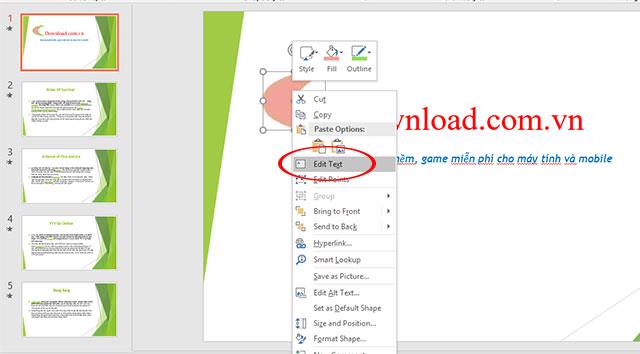
Seçilen tuval için içerik oluşturma
Metin ekledikten sonra, girilen metni vurgulayarak yazı tipini, yazı tipi rengini vb. Düzenleyeceğiz.
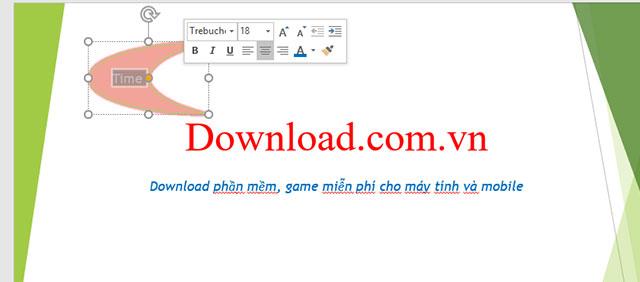
Yazı tipi stilini, yazı tipi rengini, yazı tipi stilini değiştirme
4. Adım:
Ardından, oluşturulan görüntüyü sağ tıklatın, Kopyala'yı seçin ve ardından aşağıdaki görüntü ile aynı 2 görüntüye kopyalamak için Yapıştır'ı tıklatın .
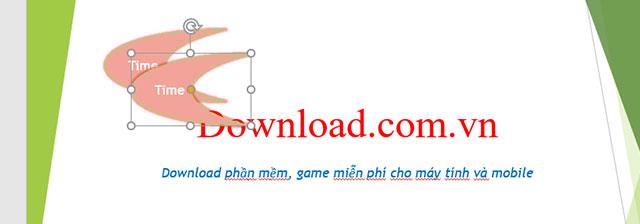
Yeni çizime göre kopyalama
Kopyalanan ikinci görüntüde, çizimin içeriğini geri sayımı başlatmak istediğiniz saniye sayısına değiştirirsiniz ve geri sayım sayacını istediğiniz gibi vurgulamak için rengi değiştirirsiniz.
Örneğin: 20 saniye geri dönmek istiyorsanız, 20 saniye girin.
5. Adım:
Geri sayım saatini içeren grafikleri seçin, ardından menüde Animasyonlar'ı tıklayın ve ardından saatin Görünüm efektini seçin .
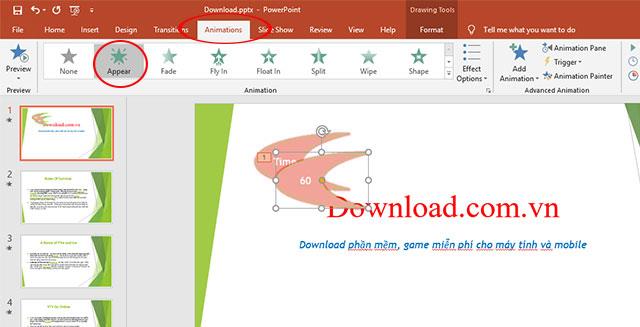
Oluşturulan çizimler için efektler oluşturma
6. Adım:
Bölüm içinde Animasyonlar Zamanlama olarak kullanıcılara kendi zaman dilimi sayısını 20. ayarlamak için Başlat seçim Tıklamasında , Süre aşağıda gösterildiği gibi aşağı 01:00 1 ikinci her saniye sayar seçin.
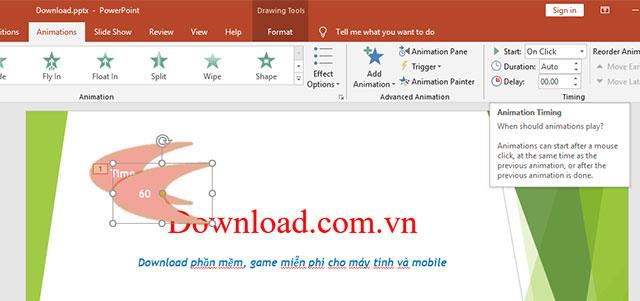
Geri sayım süresini ayarlama
Hemen ardından çizimi, yukarıdaki gibi başka bir çizime geri kopyalayın ve birim başına sayıdan daha az olan sayıyı girin. Bu, orijinal resmin 59, sonraki resmin 58 olduğu anlamına gelir.
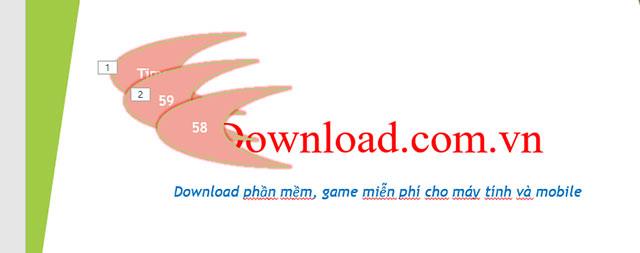
7. Adım:
58 yeni oluşturulan görüntü basına düzenleme öğeleri de Başlat için Önceki sonra.
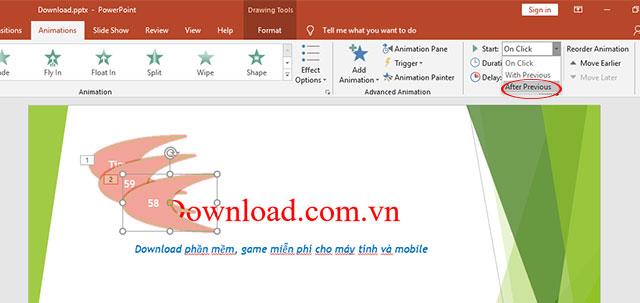
Sonraki çizime geri gitmek için bir zaman oluşturun
Her karenin efektini kontrol etmek için, Animasyon Bölmesini tıklatıp seçin . Animasyon Bölmesi paneli , ekranın sağında görünecek efektleri ayrıntılı olarak açıklar.
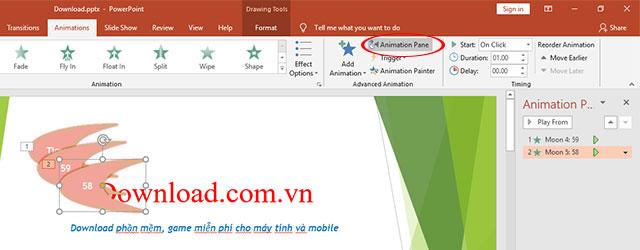
Oluşturulan efektleri görün
Yukarıdaki adımları uygulayın, 57, 56, 55 vb. İçin geri sayımı aşağıda gösterildiği gibi 1'e kopyalamak için çizimi çoğaltırsınız.
Bitiş zamanını 10, 9 vb. Gösterecek resimlerde yazı tipi rengini değiştirin ve 1 numaralı kareyi Zaman Aşımı olarak bırakın .
8. Adım:
Biçim menüsü -> Hizala'yı tıklatıp ardından çerçeveleri sağa gruplamak için Sağa Hizala'yı veya Alta Alta Alta hizala'yı seçerek ekranda görünecek bir grup oluşturan resimleri toplamaya devam ediyoruz .

Oluşturulan görüntüler için grup oluşturma
Seçimden sonra tüm kümeyi çok kolay bir şekilde hareket ettirebilirsiniz.

Rakamları kümeler halinde taşıma
9. Adım:
Süre dolduğunda sesli bir geri sayım sayacı oluşturmak için Ekle sekmesine tıklayın ve ardından Ses'i seçin ve ardından bilgisayarınızdaki herhangi bir ses dosyasını seçmek için Bilgisayarımdaki Ses ... ' e tıklayın .
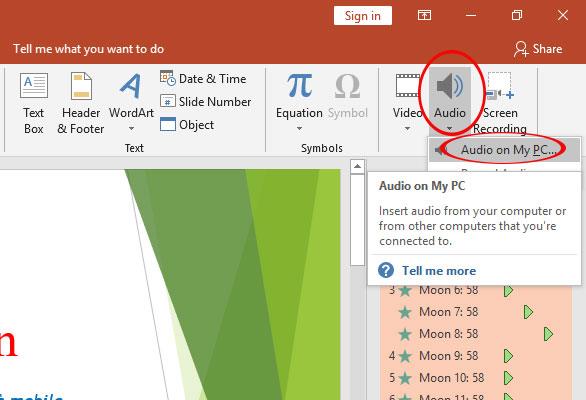
Kullanılabilir ses dosyalarını seçin
10. Adım:
Bir sonraki slayta ses taktıktan sonra tıklayın Ses Seçenekleri tıklayın otomatik Bölüm yılında Başlama .
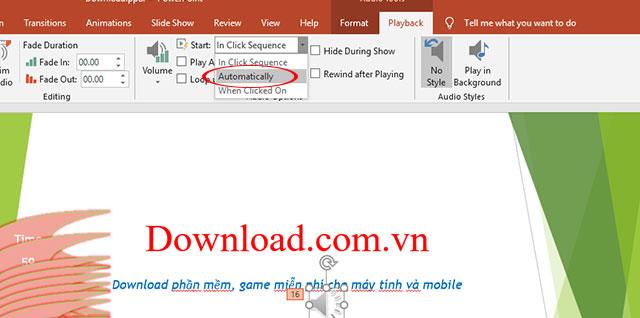
Yerleştirdikten sonra ses
Şu anda, yeni eklenen ses Zaman Aşımı oluşturulduktan sonra otomatik olarak eklenecektir .
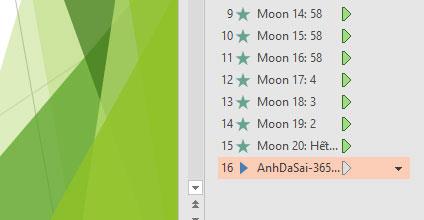
Sesler efektler grubuna dahildir
Adım 11:
Saati ses simgesine eşlik edecek yeni slayda kopyalamak için hoparlör simgesini Zaman Aşımı bölmesine sürüklemeye devam edin .
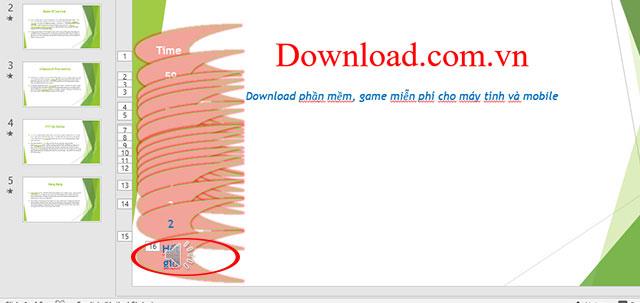
Oluşturulan resme ses koyun
Zamanaşımı çerçevesinin altına ses eklemek için hoparlör simgesine -> Arkaya Gönder'e sağ tıklayın .
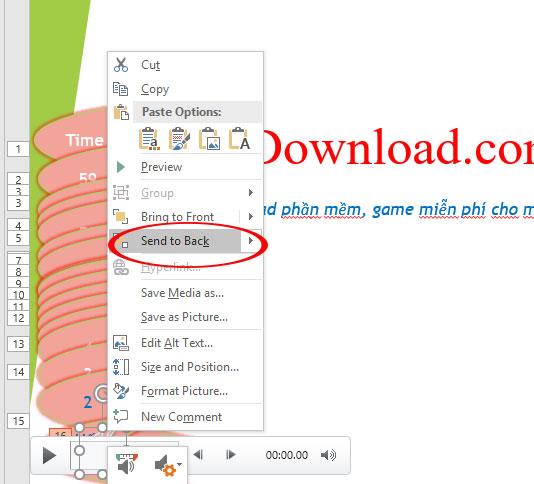
Yukarıda, PowerPoint'te nasıl bir geri sayım sayacı ekleyeceğinizi gösterdik. Yukarıdaki öğretici ile tatmin edici bir sunum slaydı olmasını diliyorum.
Bu yazımızda, sabit diskiniz bozulduğunda ona nasıl yeniden erişebileceğinizi anlatacağız. Haydi gelin birlikte izleyelim!
İlk bakışta AirPods, diğer gerçek kablosuz kulaklıklara benziyor. Ancak birkaç az bilinen özelliği keşfedilince her şey değişti.
Apple, yepyeni buzlu cam tasarımı, daha akıllı deneyimler ve bilindik uygulamalarda iyileştirmeler içeren büyük bir güncelleme olan iOS 26'yı tanıttı.
Öğrencilerin çalışmaları için belirli bir dizüstü bilgisayara ihtiyaçları vardır. Bu dizüstü bilgisayar, seçtikleri bölümde iyi performans gösterecek kadar güçlü olmasının yanı sıra, tüm gün yanınızda taşıyabileceğiniz kadar kompakt ve hafif olmalıdır.
Windows 10'a yazıcı eklemek basittir, ancak kablolu cihazlar için süreç kablosuz cihazlardan farklı olacaktır.
Bildiğiniz gibi RAM, bir bilgisayarda çok önemli bir donanım parçasıdır; verileri işlemek için bellek görevi görür ve bir dizüstü bilgisayarın veya masaüstü bilgisayarın hızını belirleyen faktördür. Aşağıdaki makalede, WebTech360, Windows'ta yazılım kullanarak RAM hatalarını kontrol etmenin bazı yollarını anlatacaktır.
Akıllı televizyonlar gerçekten dünyayı kasıp kavurdu. Teknolojinin sunduğu pek çok harika özellik ve internet bağlantısı, televizyon izleme şeklimizi değiştirdi.
Buzdolapları evlerde sıkça kullanılan cihazlardır. Buzdolapları genellikle 2 bölmeden oluşur, soğutucu bölme geniştir ve kullanıcı her açtığında otomatik olarak yanan bir ışığa sahiptir, dondurucu bölme ise dardır ve hiç ışığı yoktur.
Wi-Fi ağları, yönlendiriciler, bant genişliği ve parazitlerin yanı sıra birçok faktörden etkilenir; ancak ağınızı güçlendirmenin bazı akıllı yolları vardır.
Telefonunuzda kararlı iOS 16'ya geri dönmek istiyorsanız, iOS 17'yi kaldırma ve iOS 17'den 16'ya geri dönme konusunda temel kılavuzu burada bulabilirsiniz.
Yoğurt harika bir besindir. Her gün yoğurt yemek faydalı mıdır? Her gün yoğurt yediğinizde vücudunuzda nasıl değişiklikler olur? Hadi birlikte öğrenelim!
Bu yazıda en besleyici pirinç türleri ve seçtiğiniz pirincin sağlık yararlarından nasıl en iyi şekilde yararlanabileceğiniz ele alınıyor.
Uyku düzeninizi ve uyku vakti rutininizi oluşturmak, çalar saatinizi değiştirmek ve beslenmenizi buna göre ayarlamak, daha iyi uyumanıza ve sabahları zamanında uyanmanıza yardımcı olabilecek önlemlerden birkaçıdır.
Kiralayın Lütfen! Landlord Sim, iOS ve Android'de oynanabilen bir simülasyon mobil oyunudur. Bir apartman kompleksinin ev sahibi olarak oynayacak ve dairenizin içini iyileştirme ve kiracılar için hazır hale getirme amacıyla bir daireyi kiralamaya başlayacaksınız.
Bathroom Tower Defense Roblox oyun kodunu alın ve heyecan verici ödüller için kullanın. Daha yüksek hasara sahip kuleleri yükseltmenize veya kilidini açmanıza yardımcı olacaklar.













